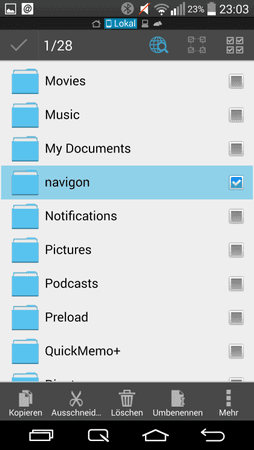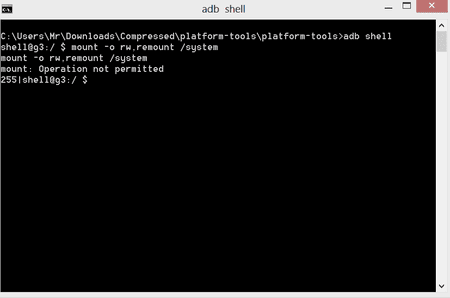tes
Enthusiast
- 516
Hallo zusammen,
die Stückzahlen bei T-Mobile sind zwar noch bescheiden aber ich hab ja schon eines. Alle die die nun auch ein Gerät bestellt haben oder sich ein Gerät im Shop kaufen, können sich hier ein paar Tipps und Tricks aneignen.
Alle die die nun auch ein Gerät bestellt haben oder sich ein Gerät im Shop kaufen, können sich hier ein paar Tipps und Tricks aneignen. 
Für eure Handlungen seit ihr natürlich selbst verantwortlich. Ich oder gar AH übernehmen dafür keinerlei Haftung.
- Branding bei der ersten Inbetriebnahme einschränken
Den ersten Start (oder nach einem Hardreset) solltet ihr ohne SIM-Karte vornehmen. So kommen nur ein paar T-Mobile spezifische Insallationen auf das G3. Bei den Tönen z.B. nur der "Telekom Ring". Auch der Bootsound bleibt aussen vor.
- T-Mobile Start- und Beendigung (Bootlogo) entfernen.
Zunächst muss euer G3 Rootrechte bekommen. Dann hab ich den ES-Explorer genommen und dort die Rootrechte eingerichtet. Desweiteren müsst ihr "Versteckte Dateien" auf AN einstellen.
Nun klickt ihr oben im ES auf Lokal von hier aus auf /Gerät/data/.OP (der versteckte Ordner) /TMO_COM/poweroff
Nun verändert ihr die "shutdownanimation_262.zip" und schreibt sie einfach um und setzt hinter ....zip.old also "shutdownanimation_262.zip". So bleibt die Zip da wo sie hingehört und kann bei Bedarf wieder korrigiert werden.
Das selbe Spielchen macht ihr nun im Ordner "poweron" hier ist es die bootanimation_262.zip.
- diverse "Müll-Apps" entfernen
Gerät/data/.OP/TMO_COM/apps/
hier lassen sich leicht 870 MB einsparen. Werde jetzt mein LG zurücksetzen und schauen in wieweit hier noch zusätzliche Apps installiert werden.
(funktioniert prima)
.... mit der Zeit werde ich hier noch einige weitere Einstellungen posten. Wünsche jetzt schon viel Spass dabei.
die Stückzahlen bei T-Mobile sind zwar noch bescheiden aber ich hab ja schon eines.
Für eure Handlungen seit ihr natürlich selbst verantwortlich. Ich oder gar AH übernehmen dafür keinerlei Haftung.
- Branding bei der ersten Inbetriebnahme einschränken
Den ersten Start (oder nach einem Hardreset) solltet ihr ohne SIM-Karte vornehmen. So kommen nur ein paar T-Mobile spezifische Insallationen auf das G3. Bei den Tönen z.B. nur der "Telekom Ring". Auch der Bootsound bleibt aussen vor.
- T-Mobile Start- und Beendigung (Bootlogo) entfernen.
Zunächst muss euer G3 Rootrechte bekommen. Dann hab ich den ES-Explorer genommen und dort die Rootrechte eingerichtet. Desweiteren müsst ihr "Versteckte Dateien" auf AN einstellen.
Nun klickt ihr oben im ES auf Lokal von hier aus auf /Gerät/data/.OP (der versteckte Ordner) /TMO_COM/poweroff
Nun verändert ihr die "shutdownanimation_262.zip" und schreibt sie einfach um und setzt hinter ....zip.old also "shutdownanimation_262.zip". So bleibt die Zip da wo sie hingehört und kann bei Bedarf wieder korrigiert werden.
Das selbe Spielchen macht ihr nun im Ordner "poweron" hier ist es die bootanimation_262.zip.
- diverse "Müll-Apps" entfernen
Gerät/data/.OP/TMO_COM/apps/
hier lassen sich leicht 870 MB einsparen. Werde jetzt mein LG zurücksetzen und schauen in wieweit hier noch zusätzliche Apps installiert werden.
(funktioniert prima)
.... mit der Zeit werde ich hier noch einige weitere Einstellungen posten. Wünsche jetzt schon viel Spass dabei.
Zuletzt bearbeitet: